Eseguire la migrazione a Servizi cloud (supporto "Extended") con il portale di Azure
Questo articolo mostra come usare il portale di Azure per eseguire la migrazione da Servizi cloud (versione classica) a Servizi cloud (supporto "Extended").
Operazioni preliminari
Assicurarsi di essere un amministratore della sottoscrizione.
Per eseguire la migrazione, è necessario essere aggiunti come coamministratori della sottoscrizione nel portale di Azure.
- Accedere al portale di Azure.
- Nel menu Hub selezionare Sottoscrizione. Se questa voce non viene visualizzata, selezionare Tutti i servizi.
- Cercare la voce di sottoscrizione appropriata, quindi esaminare il campo RUOLO PERSONALE. Per un coamministratore il valore deve essere Amministratore dell'account.
Se non è possibile aggiungere un coamministratore, contattare un amministratore o un coamministratore del servizio per essere aggiunti alla sottoscrizione.
Iscriversi per il provider di risorse di migrazione
- Eseguire la registrazione con il provider di risorse di migrazione
Microsoft.ClassicInfrastructureMigratee la funzionalità di anteprimaCloud Servicesnello spazio dei nomi Microsoft.Compute usando il portale di Azure. - Attendere cinque minuti per completare la registrazione quindi controllare lo stato dell'approvazione.
Eseguire la migrazione delle risorse di Servizi cloud
Passare al pannello del portale Servizi cloud (versione classica).
Selezionare il servizio cloud di cui si vuole eseguire la migrazione.
Selezionare il pannello Migrazione ad ARM.
Nota
Se si esegue la migrazione di Servizi cloud (versione classica) all'interno di una rete virtuale (versione classica), verrà visualizzato un messaggio banner che richiede di passare al pannello Rete virtuale (versione classica). L'utente verrà reindirizzato al pannello Rete virtuale (versione classica) per completare la migrazione della rete virtuale (classica) e delle distribuzioni di Servizi cloud (versione classica) al suo interno.

Convalidare la migrazione.
Se la convalida ha esito positivo, tutte le distribuzioni sono supportate e pronte per essere preparate.
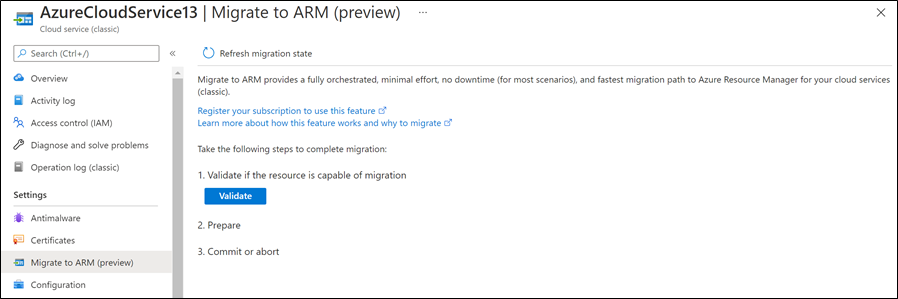
Se la convalida ha esito negativo, viene visualizzato un elenco di scenari non supportati. Devono essere risolti prima che la migrazione possa continuare.
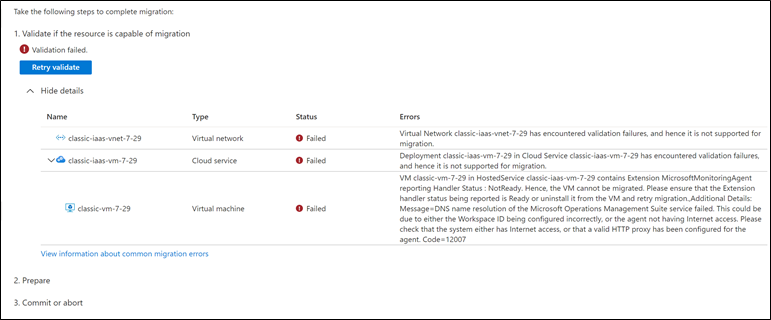
Preparare la migrazione.
Se la preparazione ha esito positivo, la migrazione è pronta per il commit.
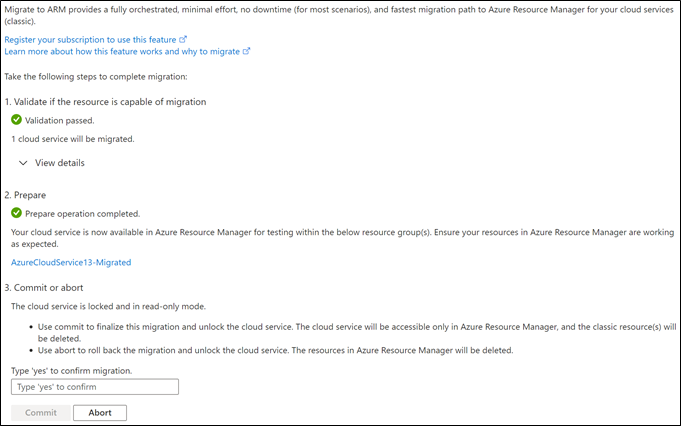
Se la preparazione non riesce, esaminare l'errore, risolvere eventuali problemi e ripetere la preparazione.
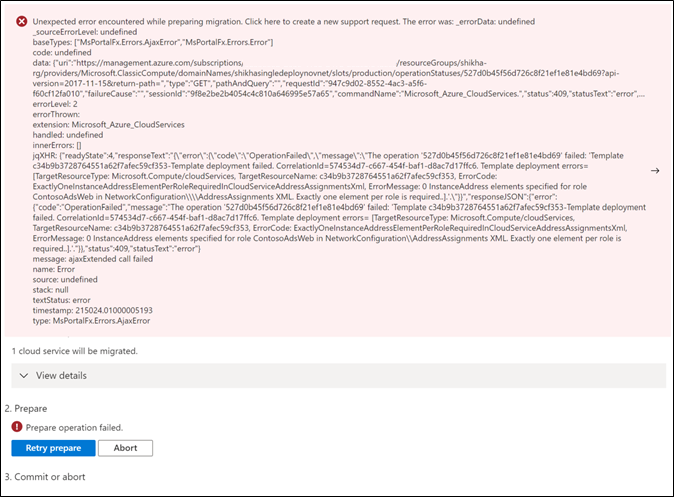
Dopo la preparazione, tutti i servizi cloud in una rete virtuale sono disponibili per le operazioni di lettura usando sia il pannello Servizi cloud (versione classica) che il pannello Servizi cloud (supporto "Extended") del portale di Azure. La distribuzione del servizio cloud (supporto "Extended") può ora essere testata per garantire il corretto funzionamento prima di finalizzare la migrazione.
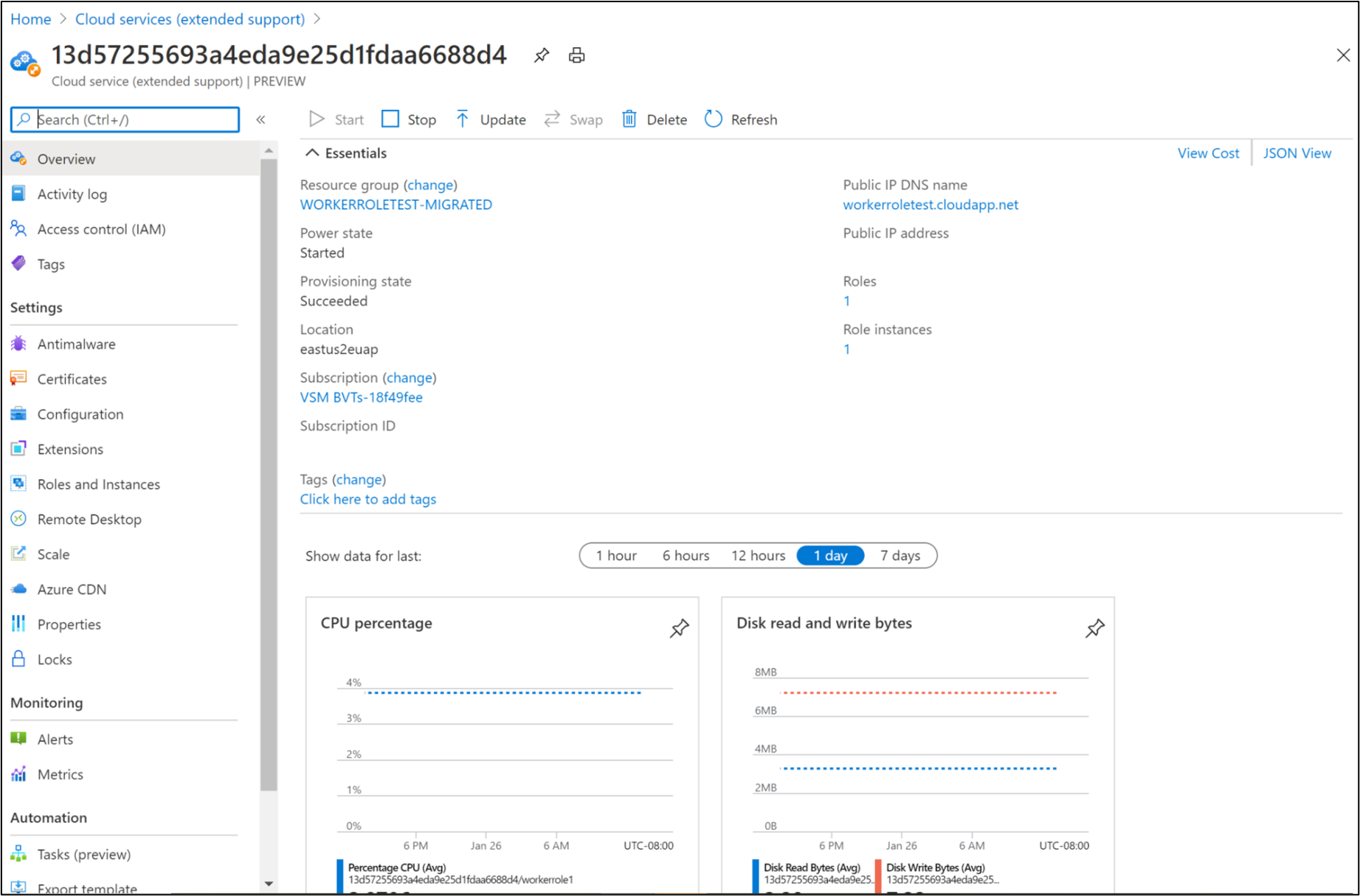
(Facoltativo) Interrompere la migrazione.
Se si sceglie di interrompere la migrazione, usare il pulsante Interrompi per eseguire il rollback dei passaggi precedenti. La distribuzione di Servizi cloud (versione classica) viene quindi sbloccata per tutte le operazioni CRUD.
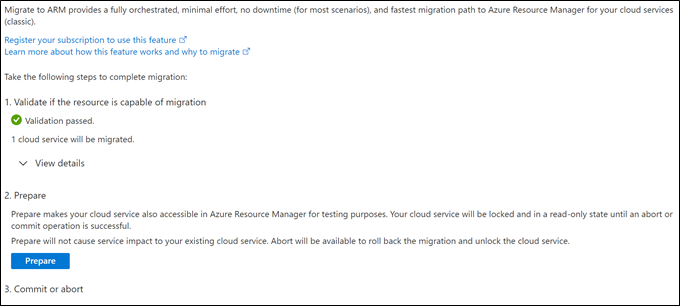
Se l'interruzione ha esito negativo, selezionare Ripeti interruzione. Un nuovo tentativo dovrebbe risolvere il problema. In caso contrario, contattare il supporto tecnico.
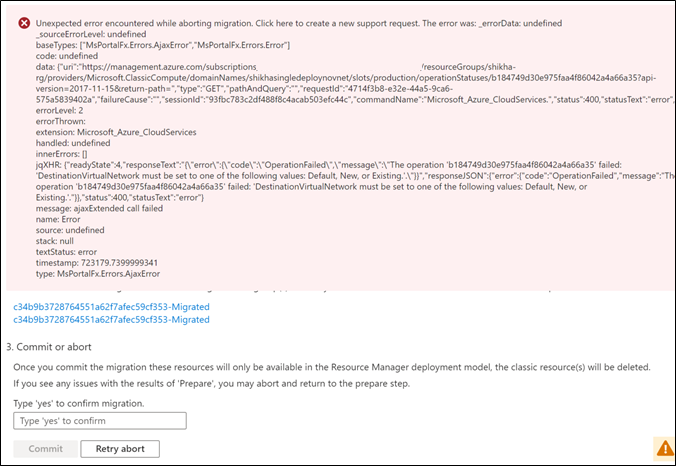
Eseguire il commit della migrazione.
Importante
Dopo aver eseguito il commit alla migrazione, non è possibile eseguire il rollback.
Digitare "sì" per confermare ed eseguire il commit alla migrazione. La migrazione è stata completata. La distribuzione di Servizi cloud migrati (supporto «Extended") migrata viene sbloccata per tutte le operazioni.
Passaggi successivi
Esaminare la sezione Modifiche post-migrazione per visualizzare le modifiche apportate ai file di distribuzione, all'automazione e ad altri attributi della nuova distribuzione di Servizi cloud (supporto "Extended").